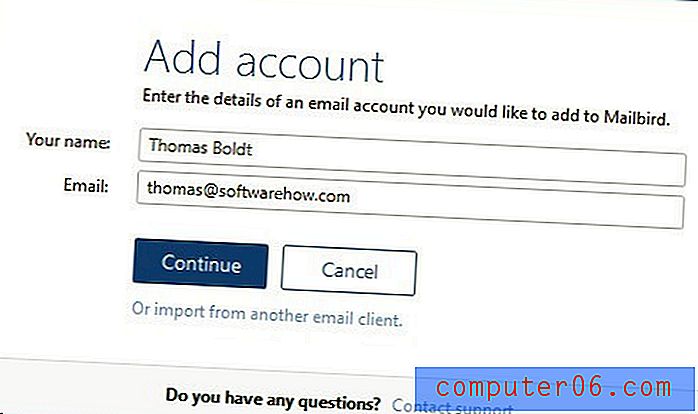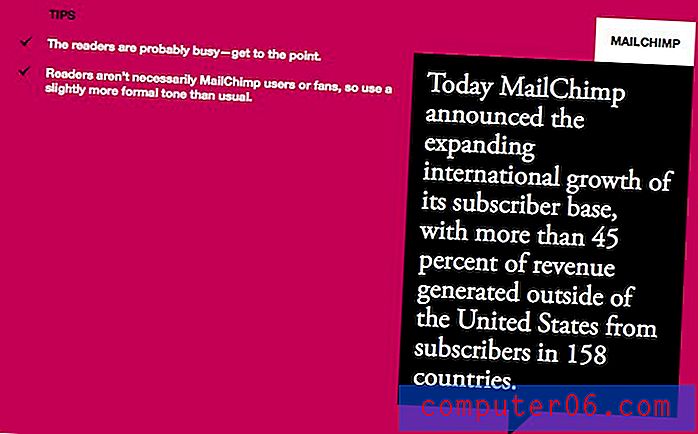Hoe u de inhoud van Word-documenten aan een dia kunt toevoegen in Powerpoint 2013
Heeft u een Word-document dat informatie bevat die u aan uw Powerpoint-presentatie wilt toevoegen? Hoewel er verschillende opties zijn waarmee u dit kunt doen, zoals kopiëren en plakken vanuit het Word-document, is er ook een tool in Powerpoint waarmee u de volledige inhoud van een Word-document in een van uw dia's kunt invoegen.
Dit is een efficiënte manier om veel gegevens aan een diavoorstelling toe te voegen, vooral als u problemen ondervindt bij het kopiëren en plakken. Onze gids hieronder laat zien hoe je een Word-document als object aan je Powerpoint-dia toevoegt.
Hoe u een Word-document in een dia kunt invoegen in Powerpoint 2013
De stappen in dit artikel laten u zien hoe u de inhoud van een Word-document invoegt in een van de dia's in uw Powerpoint-presentatie.
Stap 1: Open uw Powerpoint-presentatie.
Stap 2: Selecteer de dia aan de linkerkant van het venster waaraan u de inhoud van het Word-document wilt toevoegen.

Stap 3: Kies het tabblad Invoegen bovenaan het venster.
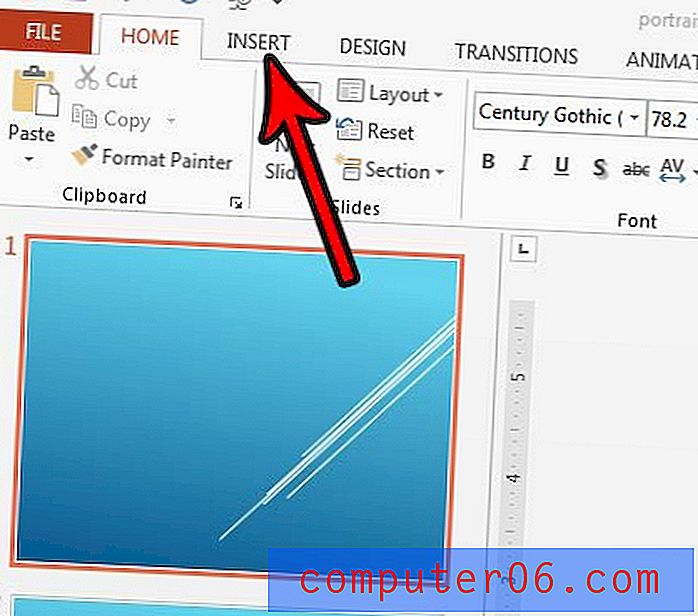
Stap 4: klik op de knop Object in het gedeelte Tekst van het lint.
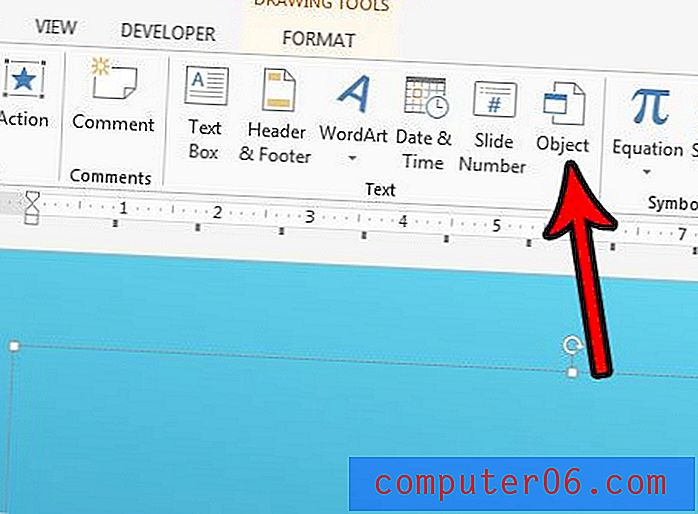
Stap 5: Selecteer de knop Maken van bestand aan de linkerkant van het venster en klik vervolgens op de knop Bladeren .
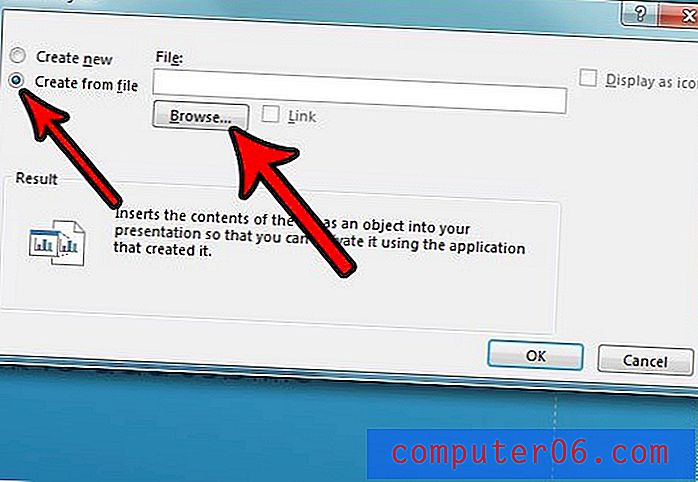
Stap 6: Blader naar het bestand dat u aan de dia wilt toevoegen, selecteer het en klik vervolgens op de knop OK .
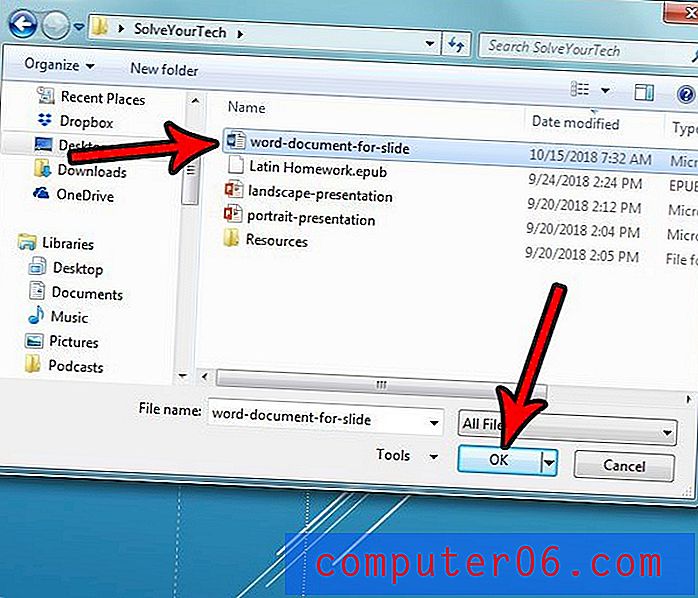
Stap 7: Klik op de OK- knop onderaan het venster om de documentinhoud aan de dia toe te voegen.
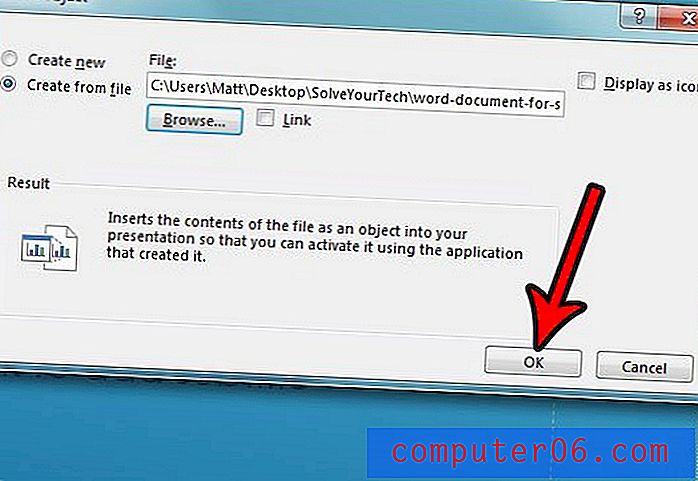
Als u iets moet bewerken binnen de documentinhoud die u hebt ingevoegd, dubbelklik dan op de inhoud om een bewerkingsvenster voor Word te openen waarin u wijzigingen kunt aanbrengen. Merk op dat dit geen invloed heeft op de inhoud van het originele document.
Moet u bepaalde informatie opnemen op elke pagina van uw diavoorstelling? Ontdek hoe u een voettekst in Word 2013 kunt toevoegen, zodat u een titel, datum, dianummers of andere informatie kunt opnemen.